küsimus
Probleem: kuidas Macis kaustu parooliga kaitsta?
Ma ei ole ainuke, kes Maci kasutab, seega tahaksin mõnda kausta parooliga kaitsta. Olen kindel, et seda on võimalik teha, aga kas te võiksite mulle selgitada, kuidas?
Lahendatud Vastus
Kasutajad, kes jagavad arvutit teistega, soovivad sageli Maci või teiste arvutite kaustu parooliga kaitsta. Pole kahtlust, et pääsukoodi seadistamine võib takistada uudishimulikes pereliikmetes, toakaaslastel või kolleegidel teie pilte või saladokumente kontrollimast.
Paljud kolmanda osapoole tööriistad võivad aidata teie isikuandmeid kaitsta. Kui te aga ei soovi installida lisatarkvara või uurida, milline programm on teie jaoks parim, saate kasutada Mac OS X sisseehitatud funktsioone ja kaitsta faile ilma täiendava tarkvarata.
Enne alustamist soovitame tungivalt mõelda tugevale paroolile[1] ja selle üles kirjutama. Muidugi peaksite seda paberit hoidma salajases kohas, millest teate ainult teie. Usalda meid; erinevate paroolide vahel on lihtne unustada või eksida!
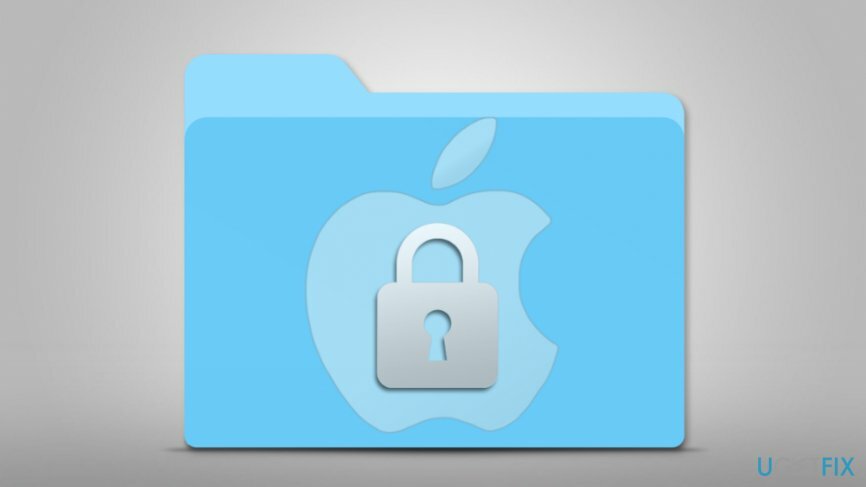
Kaks meetodit Maci kaustade kaitsmiseks sisseehitatud tööriistade abil
Arvuti tippjõudluse taastamiseks peate ostma litsentsitud versiooni Maci pesumasin X9 Maci pesumasin X9 remonditarkvara.
Maci kasutajad saavad kasutada kettautiliiti ja kasutada terminalis ZIP-käsku, et kaitsta oma arvutis olevaid kaustu parooliga.
1. meetod. Kaitske Maci kaustu kettautiliidi abil
Ketta utiliit[2] on Maci sisseehitatud programm, mis võimaldab kõvakettaid kustutada, vormindada, parandada või jaotada. Kuid see tööriist võimaldab luua ka krüpteeritud kettakujutise kaustast, mida soovite privaatsena hoida.
- Avatud Ketta utiliit.
- Minema Fail > Uus pilt > Pilt kaustast.
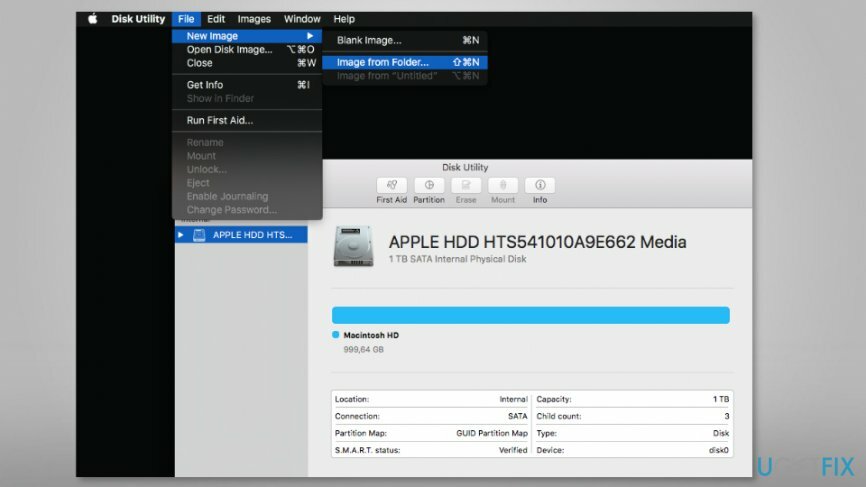
- Siin klõpsake kaustal, mida soovite krüpteerida, ja klõpsake Vali nuppu.
- Aastal Salvesta kui kasti, peate sisestama DMG-faili nime ja määrama asukoha, kuhu soovite selle salvestada.
- Seejärel peate valima selle tüübi Krüpteerimine (128-bitine või 256-bitine AES).
- Sisestage oma parool ja seejärel Kinnitage see hüpikaknas. Seejärel klõpsake Vali.
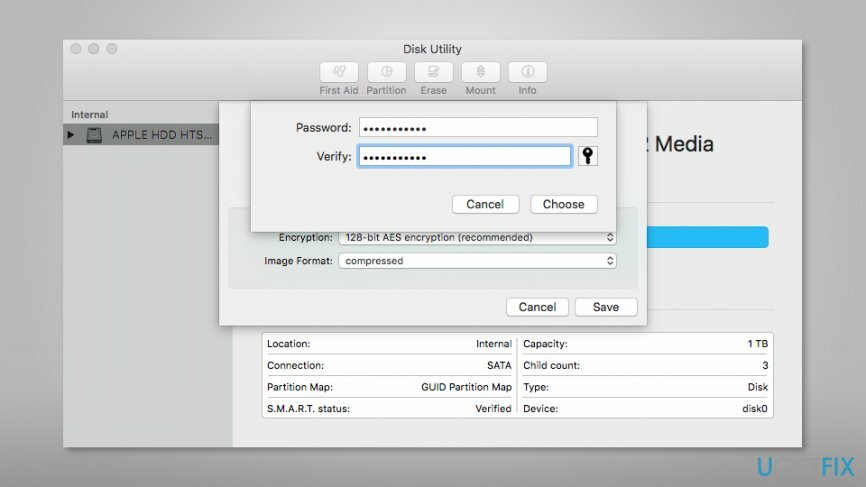
- Alates Image Formaat rippmenüüst, valige lugema kirjutama valik. Klõpsake Salvesta.
- Ilmub edenemise dialoogiboks. Kui näete teadet "Toiming õnnestus", klõpsake nuppu Valmis nuppu.
Sellele kaustale juurdepääsuks peate topeltklõpsama DMG-faili, sisestama oma parooli ja klõpsama nuppu OK. Kui olete failide kasutamise lõpetanud, ärge unustage neid kaitsmast. Selleks peate:
- paremklõpsake töölaual loodud kettapildi ikooni;
- valige hüpikmenüüst Eemaldage "Ketta pildi nimi" valik.
NÕUANNE: Samuti peaksite pärast kettapildi loomist failid täielikult kustutama. Kui kardate faile lõpetada, peaksite need välisele salvestusseadmele varundama ja seejärel Macist eemaldama.
2. meetod. Kaitske faile parooliga Macis terminali abil
Terminal[3] võimaldab faile parooliga kaitsta, käivitades zip-käsu:
- Avatud Rakendused kausta.
- Minema Kommunaalteenused.
- Avatud Terminal.
- Muutke kataloog oma faili asukohaks. Edasised juhised tehakse siis, kui kaust on Maci töölaual. Kui teie fail asub teises kataloogis, muutke ülesande lihtsustamiseks tee nime või teisaldage kaust töölauale. Kui teie fail on töölaual, sisestage see käsk terminali:
cd töölaud - Nüüd sisestage teine käsk, kuid enne seda peate muutma "ProtectedFolder.zip" nime eelistatud ZIP-arhiivi nimeks ja asendama "FolderToProtect" kaustaga
zip -e ProtectedFolder.zip.zip FolderToProtect/*
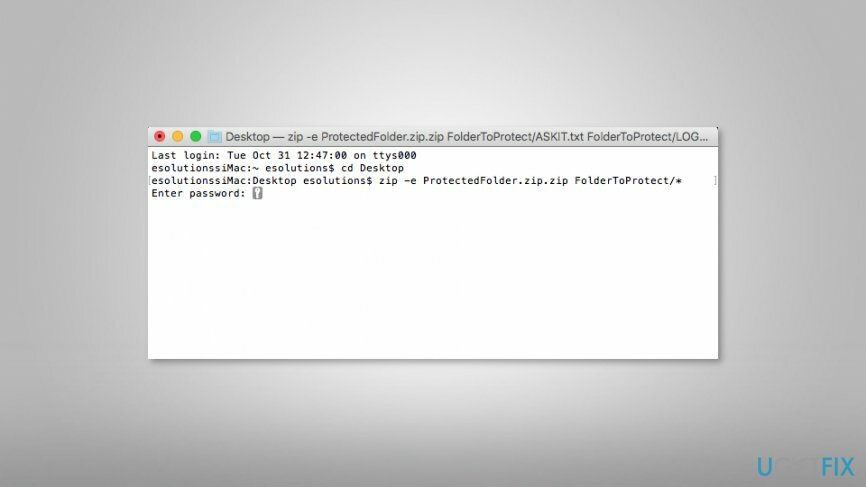
TÄHTIS: Kui kaust, mida soovite kaitsta, sisaldab alamkaustu, peate muutma "-e" juurde "-er" käsu alguses:
zip -er ProtectedFolder.zip.zip FolderToProtect/*
Optimeerige oma süsteem ja muutke see tõhusamaks
Optimeerige oma süsteem kohe! Kui te ei soovi oma arvutit käsitsi kontrollida ja teil on raskusi seda aeglustavate probleemide leidmisega, võite kasutada allpool loetletud optimeerimistarkvara. Kõiki neid lahendusi on ugetfix.com meeskond testinud, et olla kindel, et need aitavad süsteemi täiustada. Arvuti optimeerimiseks vaid ühe klõpsuga valige üks järgmistest tööriistadest.
Pakkumine
tee seda kohe!
Lae allaarvuti optimeerijaÕnn
Garantii
Kui te ei ole rahul ja arvate, et see ei suutnud teie arvutit täiustada, võtke meiega julgelt ühendust! Palun esitage meile kõik oma probleemiga seotud üksikasjad.
See patenteeritud parandusprotsess kasutab 25 miljonist komponendist koosnevat andmebaasi, mis võib asendada kasutaja arvutis kõik kahjustatud või puuduvad failid.
Kahjustatud süsteemi parandamiseks peate ostma pahavara eemaldamise tööriista litsentsitud versiooni.

VPN on selle jaoks ülioluline kasutaja privaatsus. Veebijälgijaid, nagu küpsiseid, ei saa kasutada mitte ainult sotsiaalmeedia platvormid ja muud veebisaidid, vaid ka teie Interneti-teenuse pakkuja ja valitsus. Isegi kui rakendate oma veebibrauseri kaudu kõige turvalisemaid sätteid, saab teid siiski jälgida Interneti-ühendusega rakenduste kaudu. Pealegi pole privaatsusele keskendunud brauserid, nagu Tor, optimaalne valik vähenenud ühenduse kiiruse tõttu. Parim lahendus teie ülima privaatsuse tagamiseks on Privaatne Interneti-juurdepääs - olge võrgus anonüümne ja turvaline.
Andmete taastamise tarkvara on üks valikutest, mis võib teid aidata taastada oma failid. Kui olete faili kustutanud, ei kao see õhku – see jääb teie süsteemi nii kauaks, kuni selle peale uusi andmeid ei kirjutata. Data Recovery Pro on taastetarkvara, mis otsib teie kõvakettalt kustutatud failide töökoopiaid. Tööriista kasutades saate vältida väärtuslike dokumentide, koolitööde, isiklike piltide ja muude oluliste failide kadumist.